


在Win11系统中,默认情况下,用户需要输入密码才能登录到其个人账户。然而,对于一些用户来说,输入密码可能会感到繁琐或不必要,尤其是在私密环境下。幸运的是,Win11提供了取消密码登录的选项,让用户可以直接进入系统而无需输入密码。本文将详细介绍在Win11系统中取消密码登录的方法,以及注意事项和设置建议。
具体方法如下:
1、首先在搜索框中输入“netplwiz”进行搜索。
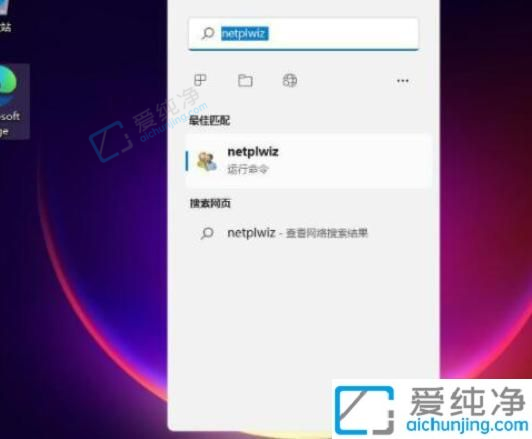
2、在搜索结果界面中找到“netplwiz”程序并打开,可以发现与之前的Win10操作有所不同。若要更改密码,需要按照提示按下Ctrl+Alt+Del键。我们可以使用快捷键打开。
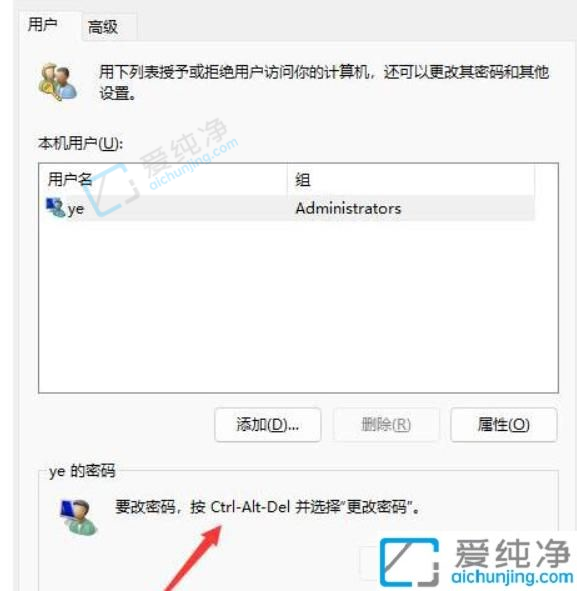
3、选择“更改密码”进行打开。

4、在密码框中输入旧密码,然后将新密码框和确认密码框留空后直接回车即可。这样以后在登录时就不需要再输入密码了。
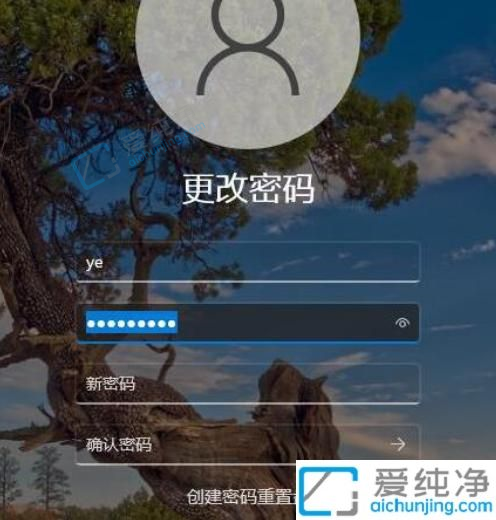
通过本文所介绍的方法,您可以轻松地在Win11系统中取消密码登录,实现更便捷的系统访问。然而,需要注意的是,取消密码登录可能会降低系统的安全性,因为任何人都可以直接访问您的账户。
| 留言与评论(共有 条评论) |